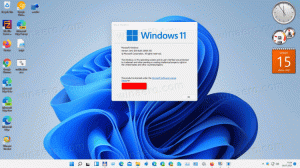Κατάργηση και απεγκατάσταση γραφικών στοιχείων από τα Windows 11
Είναι πλέον δυνατή η κατάργηση και η απεγκατάσταση γραφικών στοιχείων από τα Windows 11. Τα γραφικά στοιχεία είναι μια νέα δυνατότητα του λειτουργικού συστήματος που φέρνει τις τελευταίες ειδήσεις, πρόγνωση καιρού, μετοχές και παρόμοιες πληροφορίες στην επιφάνεια εργασίας σας με ένα κλικ. Μπορείτε να τα θεωρήσετε ως μια βελτιωμένη έκδοση του πίνακα εργασιών Ειδήσεις και Ενδιαφέροντα, η οποία είναι διαθέσιμη στα Windows 10.
Σε αντίθεση με τις Ειδήσεις και τα Ενδιαφέροντα, τα γραφικά στοιχεία στα Windows 11 είναι πλήρως προσαρμόσιμο. Επιπλέον, η Microsoft θα επιτρέψει τελικά σε τρίτους προγραμματιστές να δημιουργήσουν προσαρμοσμένα widget. Αλλά τη στιγμή της σύνταξης αυτής της γραφής, το σύνολο των γραφικών στοιχείων περιορίζεται σε έναν αριθμό στοιχείων που κατασκευάζονται από τη Microsoft.
Μπορείτε να ανοίξετε τα γραφικά στοιχεία των Windows 11 κάνοντας κλικ σε ένα ειδικό κουμπί στη γραμμή εργασιών ή με το Νίκη + W συντομώτερος δρόμος. Ακόμα και αν εσύ απόκρυψη του κουμπιού της γραμμής εργασιών των γραφικών στοιχείων
στα Windows 11, το πλήκτρο πρόσβασης εξακολουθεί να λειτουργεί. Η διαδικασία Widgets θα παραμείνει σε λειτουργία στο παρασκήνιο.Αυτό που δεν μπορείτε να κάνετε είναι να αλλάξετε το μέγεθος του πίνακα. Τα γραφικά στοιχεία θα εμφανίζονται πάντα στην αριστερή πλευρά της οθόνης. Επίσης, τα γραφικά στοιχεία απαιτούν τη χρήση Λογαριασμού Microsoft. Δεν λειτουργούν με τοπικό λογαριασμό.
Ορισμένοι χρήστες βρίσκουν τα widget άχρηστα. Θα ήθελαν να απαλλαγούν οριστικά από τα γραφικά στοιχεία. Ωστόσο, η Microsoft δεν παρέχει τέτοια επιλογή στη διεπαφή χρήστη των Windows 11. Λοιπόν, εδώ είναι μια λύση για να καταργήσετε τα Widgets από τα Windows 11 και να τα απεγκαταστήσετε.
Καταργήστε τα γραφικά στοιχεία από τα Windows 11
- Κάντε δεξί κλικ στο κουμπί Έναρξη ή πατήστε Νίκη+Χ και επιλέξτε Windows Terminal (Διαχειριστής).
- Εάν απαιτείται, αλλάξτε το στη Γραμμή εντολών ή στο προφίλ PowerShell. Αν δεν αλλάξετε τις ρυθμίσεις του, ορίζεται προεπιλογή σε PowerShell.
- Πληκτρολογήστε την παρακάτω εντολή και πατήστε το Εισαγω κλειδί:
winget απεγκατάσταση "πακέτο εμπειρίας ιστού των Windows". - Εάν σας ζητηθεί, αποδεχτείτε τους όρους και τις προϋποθέσεις του Microsoft Store εισάγοντας το Υ γράμμα.
- Το Winget θα καταργήσει τώρα τα MicrosoftWindows. Πελάτης. Πακέτο WebExperience, το οποίο υλοποιεί Widgets στα Windows 11.
Τελείωσες.
Με αυτόν τον τρόπο αφαιρείτε και απεγκαθιστάτε τα Widgets στα Windows 11.
Πως δουλεύει
Ξεκινώντας από τα Windows 11, η Microsoft κυκλοφορεί winget προεγκατεστημένο με το λειτουργικό σύστημα. Η πρόσφατη έκδοση επιτρέπει την αφαίρεση προεγκατεστημένων εφαρμογών, ακόμη και εκείνων που δεν μπορούν να αφαιρεθούν χρησιμοποιώντας την εφαρμογή Ρυθμίσεις. Η εντολή "winget list" θα σας δείξει τη λίστα με αυτά που μπορείτε να αφαιρέσετε με το winget. Έχουμε εδώ ένα αναλυτική ανάρτηση εδώ καλύπτοντας αυτό το νέο χαρακτηριστικό.
Εάν αλλάξετε γνώμη και χρειαστεί να επαναφέρετε τα γραφικά στοιχεία αφού τα αφαιρέσετε από το λειτουργικό σύστημα, είναι επίσης εύκολο. Απλώς πρέπει να λάβετε το πακέτο που αφαιρέσατε πίσω από το Microsoft Store.
Επαναφορά γραφικών στοιχείων στα Windows 11
- Ανοίξτε το πρόγραμμα περιήγησής σας και τοποθετήστε το δείκτη του ποντικιού στον ακόλουθο σύνδεσμο: https://www.microsoft.com/store/productId/9MSSGKG348SP.
- Θα δείτε την εφαρμογή Windows Web Experience Pack. Κάντε κλικ στο "Λήψη".
- Μόλις ανοίξει η εφαρμογή Microsoft Store, εγκαταστήστε το πακέτο.
- Ανοίξτε την εφαρμογή Ρυθμίσεις (Νίκη + Εγώ) και μεταβείτε στην επιλογή Εξατομίκευση > Γραμμή εργασιών.
- Απενεργοποιήστε και, στη συνέχεια, ενεργοποιήστε ξανά το κουμπί της γραμμής εργασιών "Γραφικά στοιχεία". Αυτό θα επαναφορτώσει το κουμπί Widgets.
- Κάντε κλικ στο κουμπί της γραμμής εργασιών Widgets για να τα κάνετε να εκτελούνται και να χρησιμοποιηθούν ξανά.
Τελείωσες.
Τέλος, μπορείτε να απαλλαγείτε από τα Widgets χωρίς να τα αφαιρέσετε. Μπορείτε απλά να τα απενεργοποιήσετε με μια ρύθμιση Πολιτικής ομάδας.
Απενεργοποίηση γραφικών στοιχείων στην πολιτική ομάδας
- Τύπος Νίκη + R και πληκτρολογήστε
gpedit.mscστο παράθυρο διαλόγου Εκτέλεση. - Στον Επεξεργαστή πολιτικής τοπικής ομάδας, αναπτύξτε το αριστερό παράθυρο σε Διαμόρφωση υπολογιστή > Πρότυπα διαχείρισης > Στοιχεία Windows > Γραφικά στοιχεία.
- Στα δεξιά, κάντε διπλό κλικ στο Επιτρέπονται γραφικά στοιχεία επιλογή.
- Επιλέγω άτομα με ειδικές ανάγκες για να καταργήσετε τα γραφικά στοιχεία των Windows 11 χωρίς απεγκατάσταση. Κάντε κλικ στο Apply και OK.
Τα γραφικά στοιχεία θα απενεργοποιηθούν πλέον για όλους τους χρήστες.
Για να τα ενεργοποιήσετε ξανά, ορίστε τα παραπάνω Επιτρέπονται γραφικά στοιχεία Επιλογή πολιτικής σε "Δεν έχει διαμορφωθεί". Αυτό θα επαναφέρει τα Widgets.
Αυτό είναι.
Υποστήριξε μας
Η Winaero βασίζεται σε μεγάλο βαθμό στην υποστήριξή σας. Μπορείτε να βοηθήσετε τον ιστότοπο να συνεχίσει να σας προσφέρει ενδιαφέρον και χρήσιμο περιεχόμενο και λογισμικό χρησιμοποιώντας αυτές τις επιλογές:
Αν σας αρέσει αυτό το άρθρο, κοινοποιήστε το χρησιμοποιώντας τα παρακάτω κουμπιά. Δεν θα πάρει πολλά από εσάς, αλλά θα μας βοηθήσει να αναπτυχθούμε. Ευχαριστώ για την υποστήριξη!